Doduše, preuzimam više aplikacija kao tehnološki pisac nego tipični korisnik iDevice, ali ako ste imali iDevice više od nekoliko mjeseci, ipak ste vjerojatno ispisali mnoge nepotrebne aplikacije i besplatne probne verzije. Problem je u tome što ako izbrišete aplikaciju s uređaja iDevice, aplikacija ostaje navedena u aplikaciji iTunes. To je dobro ako ga jednog dana želite ponovno učitati, ali kada krećete na sinkronizaciju telefona, on stvara poprilično dugačak i nepopravljiv popis. U mom slučaju, imam više aplikacija na popisu Sync Apps u aplikaciji iTunes koje više nisu instalirane (neprovjerene) od onih koje su, što ga čini sitnim za sortiranje i upravljanje aplikacijama na mom iPhone i iPad uređaju.

Kada pregledavate aplikacije na uređaju iDevice u aplikaciji iTunes, možete provjeriti i poništiti potvrdu aplikacija s popisa aplikacija za sinkronizaciju da biste ih dodali ili uklonili s uređaja iDevice prilikom sljedeće sinkronizacije. Ako su na popisu navedene aplikacije za koje znate da se više nikada nećete vratiti, primijetit ćete da ih ne možete izbrisati s tog popisa.

Ako kliknete na Aplikacije u zaglavlju Knjižnica na lijevoj ploči aplikacije iTunes, moći ćete trajno izbrisati aplikacije, te ih u potpunosti ukloniti iz aplikacije iTunes. Označite ikonu aplikacije ili grupu ikona držeći pritisnutu tipku Shift i pritisnite tipku za brisanje (ili odaberite Uredi> Izbriši u gornjem izborniku ili desnom tipkom miša kliknite ikonu i odaberite brisanje).
Pojavit će se prozor s upitom jeste li sigurni da želite izbrisati odabrane aplikacije. Ako ste sigurni u svoje namjere, kliknite gumb Izbriši aplikacije.

Zatim, da biste uklonili sve datoteke povezane s aplikacijama koje ste odabrali za brisanje, kliknite Premjesti u smeće u sljedećem prozoru.

Kada se vratite u okno s aplikacijama u usluzi iTunes za sinkronizaciju telefona, vidjet ćete da se izbrisane aplikacije više ne nalaze na popisu. A ako ste izbrisali aplikaciju koja je trenutno instalirana na vašoj iDevice, ona će biti uklonjena nakon sljedeće sinkronizacije.

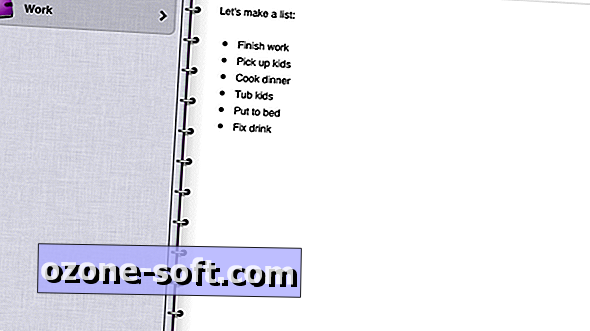











Ostavite Komentar